本文教你无法用microsoft edge浏览器链接该怎样办
很多朋友都想要知道无法用microsoft edge浏览器下载链接的方法是什么,其实解决无法用microsoft edge浏览器下载链接的方法是非常简单的,如果大家想要学习的话,小编当然会教大家无法用microsoft edge浏览器下载链接的方法!下面就给大家带来无法用microsoft edge浏览器下载链接图文教程吧。
有朋友最近遇到了无法用microsoft edge浏览器下载链接的情况,问我该怎么办,毕竟用microsoft edge浏览器的用户还是比较多的,我想你们遇到到这种情况的朋友大多数也是不清楚怎么解决的,下面小编就给大家带来无法用microsoft edge浏览器下载链接该怎么办图文教程吧,希望大家看完之后都能够喜欢这个方法哦!
问题:Microsoft Edge无法下载,下载链接无法下载程序,系统SmartScreen拦截已被排除,具体情况如下图
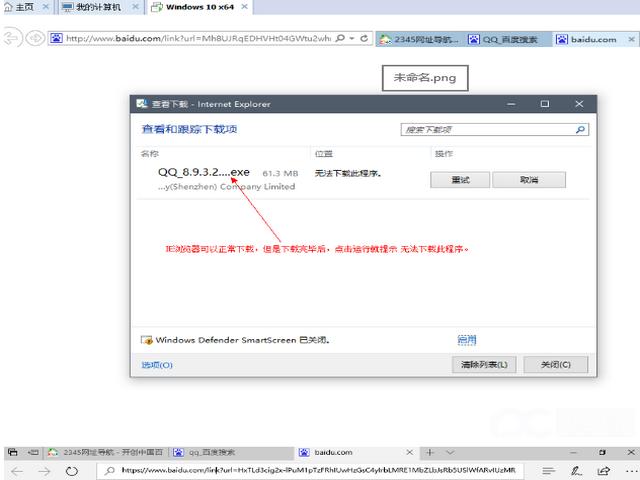
IE浏览器无法下载示例1
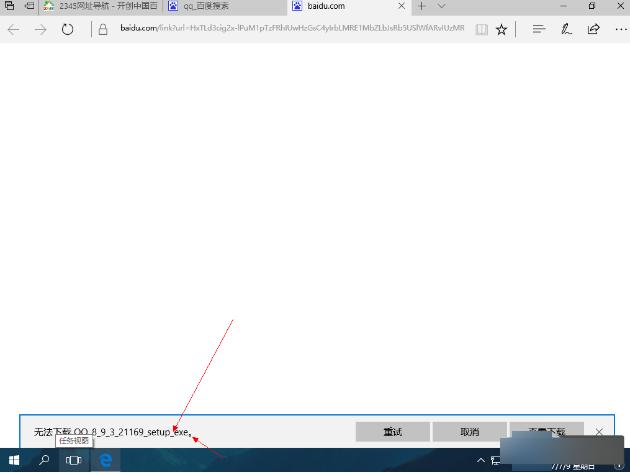
IE浏览器无法下载示例2
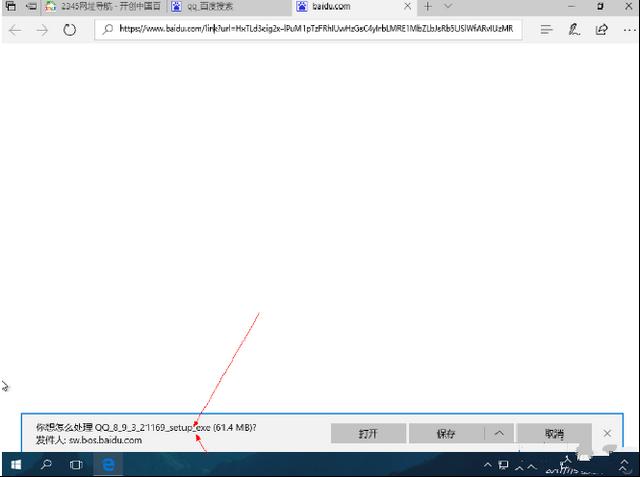
IE浏览器无法下载示例3
方法1:卸载IE浏览器补丁,再重新打补丁。
方法2:更改组策略,打开运行对话框,输入“gpedit msc”打开本地组策略编辑器,在左侧窗格依次选择“计算机配置一管理模板→Windows组件→Intemet Explorer”,在右侧双击“自定义用户代理字符串”,打开属性对话框,选择“已启用”,在下面的“输入IE版本字符串”文本框中直接输入“MSIE 11.0”,重启系统即可。
你可能会问系统SmartScreen拦截怎么办呢?
接下来我会回答edge浏览器阻止不安全下载文件无法下载该怎么办
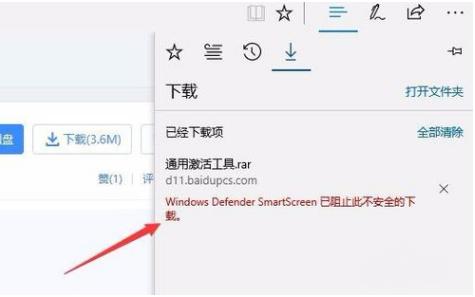
IE浏览器无法下载示例4
点击Edge浏览器右上角的“更多和设置”按钮
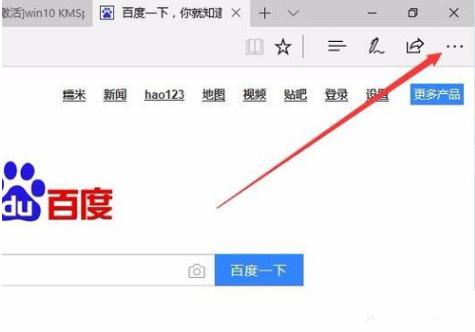
IE浏览器无法下载示例5
下拉菜单中选择“设置”菜单项
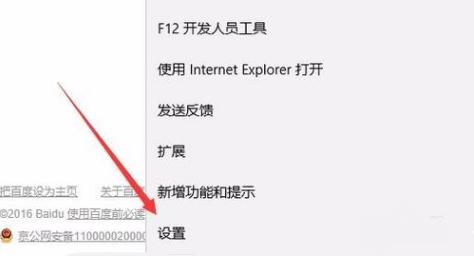
IE浏览器无法下载示例6
在打开的设置下拉菜单的最底端找到“高级设置”一项,点击“查看高级设置”按钮
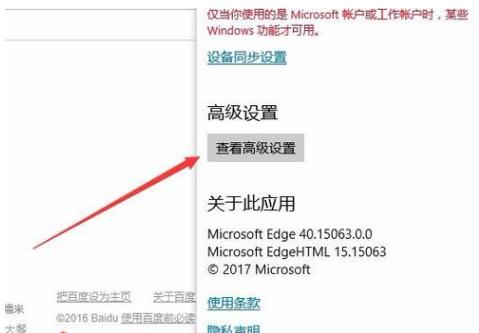
IE浏览器无法下载示例7
我们找到“使用Windows Defender SmartScreen,让我免受恶意网站和下载内容的危害”一项,把其开关设置为“关闭”状态
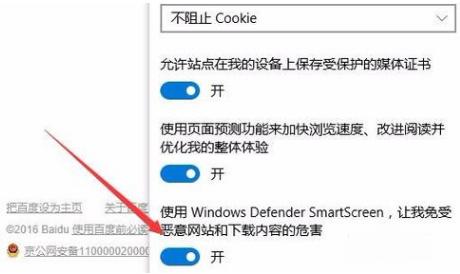
IE浏览器无法下载示例8
重新下载文件,我们可以看到可以下载下来了,但被认为携带病毒,将其删除
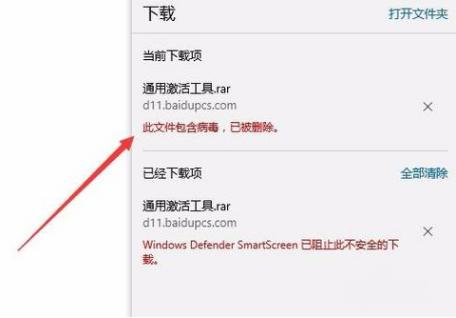
IE浏览器无法下载示例9
打开windows菜单中选择“运行”
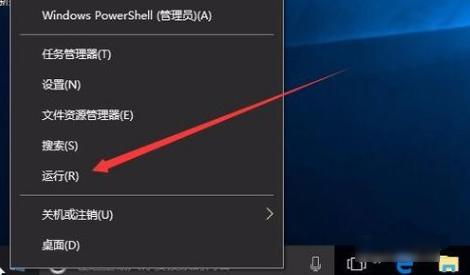
IE浏览器无法下载示例10
在打开的运行窗口中,输入命令【regedit】,然后点击确定按钮
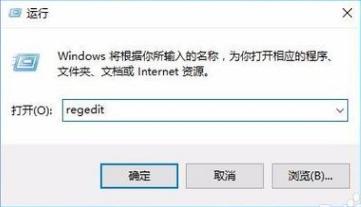
IE浏览器无法下载示例11
在打开的注册表编辑器窗口中我们定位到HKEY_LOCAL_MACHINE\SOFTWARE\Policies\Microsoft
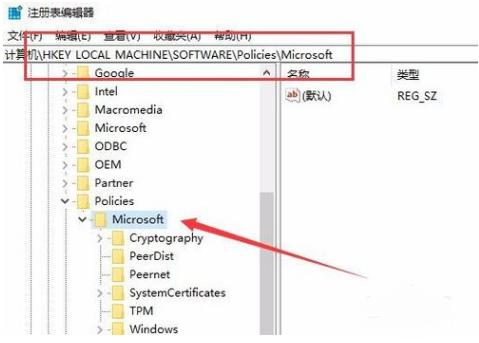
IE浏览器无法下载示例12
在右侧中点击右键,在弹出菜单依次选择“新建”再点击“项”
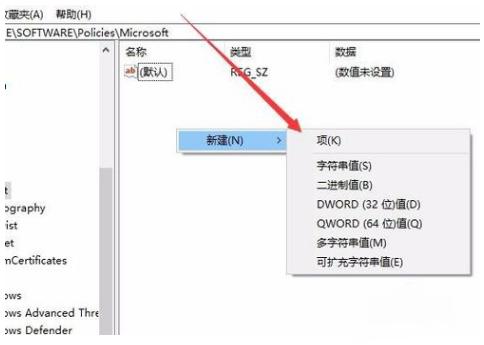
IE浏览器无法下载示例13
把其项值重命名为Microsoftedge,再在文件里再建立一个“PhishingFilter”名的项
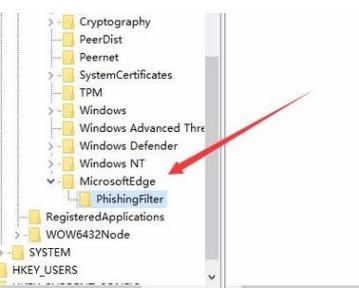
IE浏览器无法下载示例14
在PhishingFilter项下,在右侧窗口空白处点击右键,依次选择“新建”再点“Dword值”一项
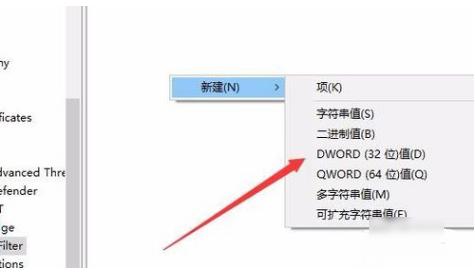
IE浏览器无法下载示例15
再把新建的DWord值重命名为EnabledV9,并且将数值设置为0
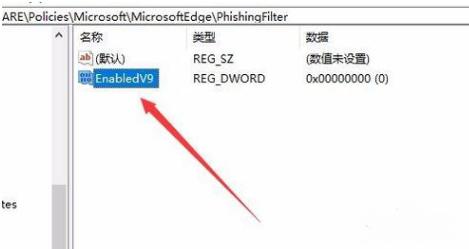
IE浏览器无法下载示例16
重启电脑,重新下载文件,就可以正常了。
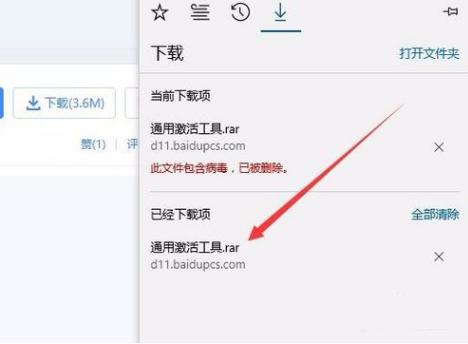
IE浏览器无法下载示例17
以上就是无法用microsoft edge浏览器下载链接的解决方法,希望可以帮的到你。感兴趣的朋友可以试一试。如果你其他的解决方法你可以在评论区告诉大家噢。
……